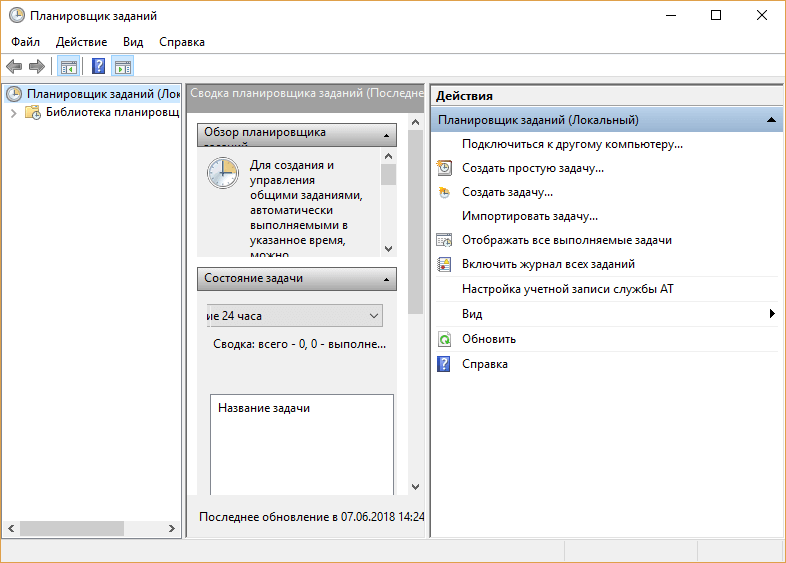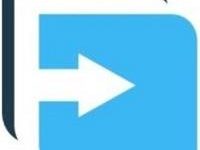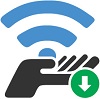Подобная служебная утилита в ОС Windows предназначена для выполнения конкретных автоматических действий.
Многие пользователи не знают об этом инструменте, а ведь он способен запланировать запуск любой программы, например этого фоторедактора, с определенными условиями. Поэтому его часто использует как легальный софт, так и вредоносные программы.
Изучив список задач, владелец ПК или ноутбука будет лучше понимать, какие процессы происходят в системе. Возможно, что часть событий он захочет включить, что-то отредактирует или выключит.
Получить доступ к планировщику заданий для просмотра и дальнейшей работы можно несколькими способами.
При помощи поиска
Открываем меню «Пуск» и пишем название приложения в поле ввода. Скорее всего требуемый результат отобразиться уже с первыми набранными буквами.
Через окно «Выполнить»
Одновременно зажимаем комбинацию клавиш «Win+R». В появившемся окне прописываем taskschd.msc и нажимаем на клавишу «Enter».
С помощью панели управления
Открываем ее в меню «Пуск». В зависимости от установленного вида просмотра (значки или категории) кликаем на пункт «Администрирование» либо «Система и безопасность», где и ищем нужную программу.
Кроме того, планировщик заданий предусмотрен и в меню «Пуск» ОС Windows 10, 8 и 7. В «десятке» и «восьмерке» он расположен в разделе с названием «Средства администрирования», в «семерке» — «Стандартные → Служебные».